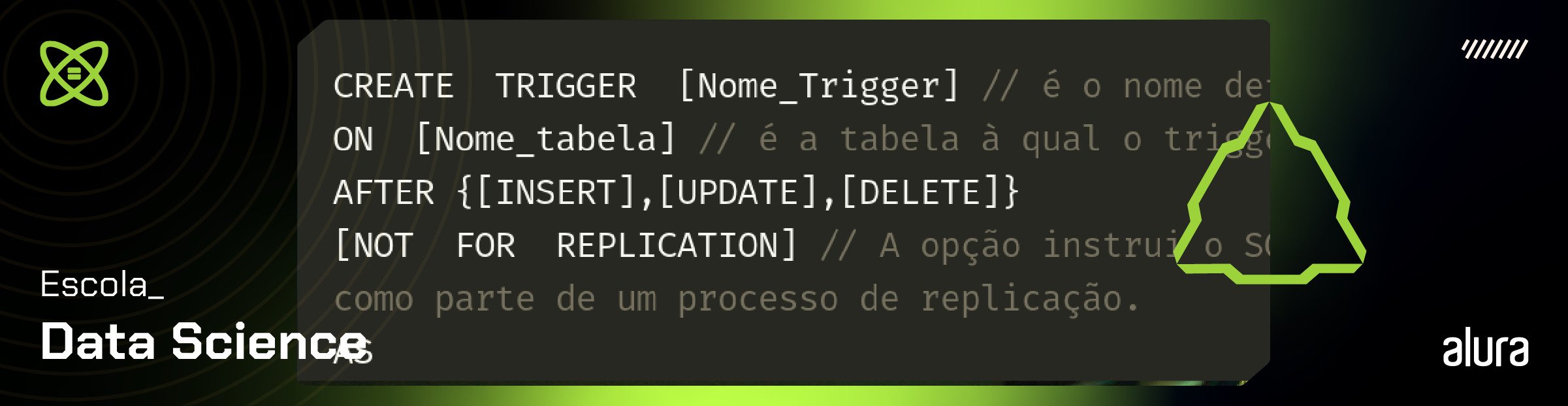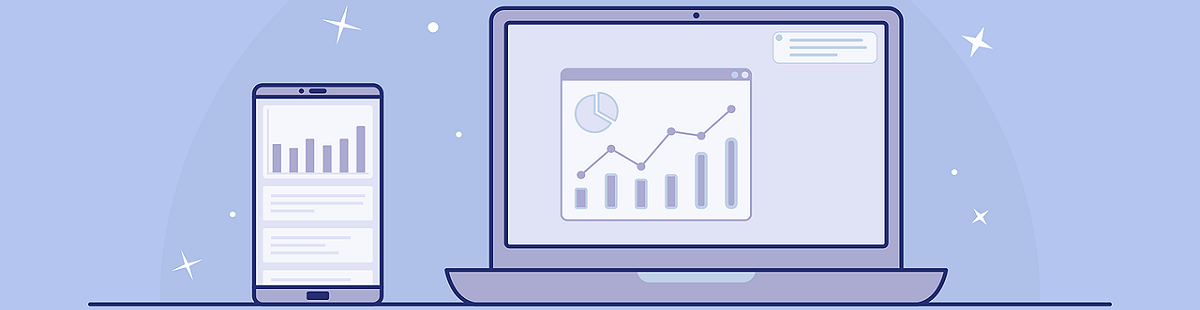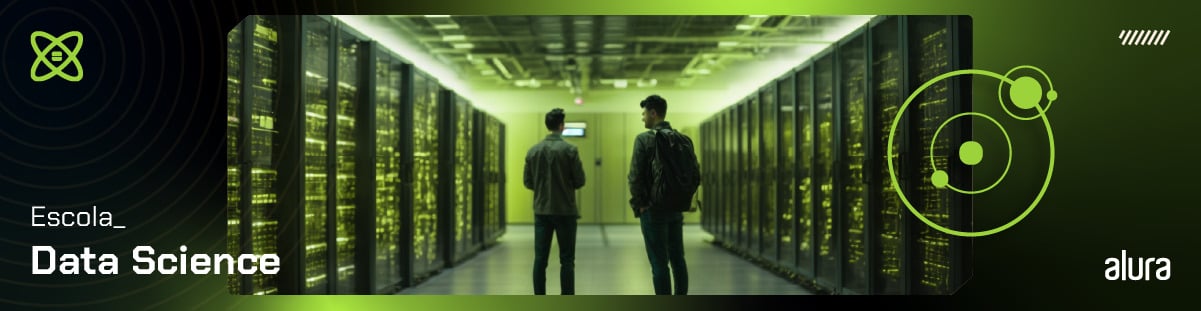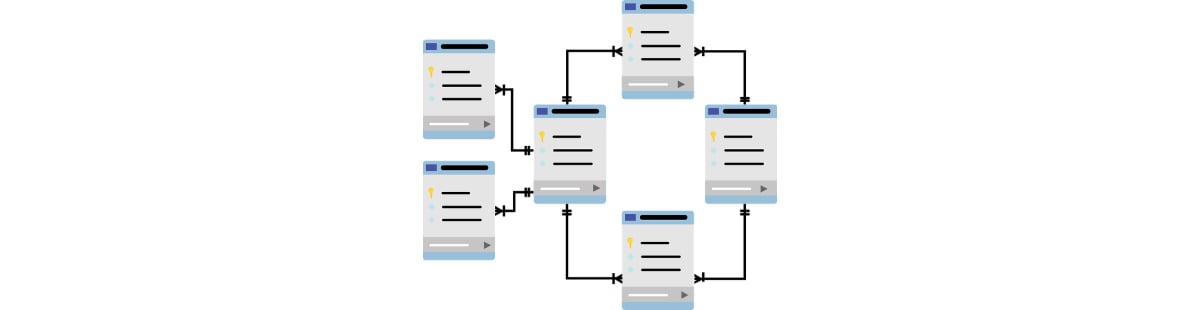Power BI: Mesclando consultas no Power Query

Introdução
Sabendo que lidar com tabelas separadas no Power BI nem sempre é a melhor opção e com o objetivo de reduzir o tempo de carregamento dos dados evitando, até mesmo, relacionamentos desnecessários, utilizei um recurso chamado Mesclar Consultas, que consiste em unir dados de tabelas separadas em uma só, dentro do Power Query Editor.

Mesclando as tabelas
Ao acessar o Power Query Editor através do botão Transformar dados, nota-se, na Página Inicial, que existe a opção Mesclar Consultas, que realizará a junção das tabelas, criando uma nova coluna com as informações desejadas da segunda tabela, assim como a opção Acrescentar Consultas, que pode unir os dados das duas tabelas na vertical, acrescentando linhas à tabela. Como eu queria acrescentar uma coluna nova, selecionei as duas tabelas que desejava unir, usando o recurso de mesclar consultas.
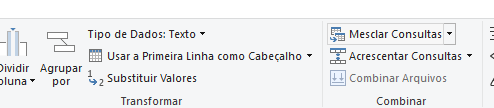
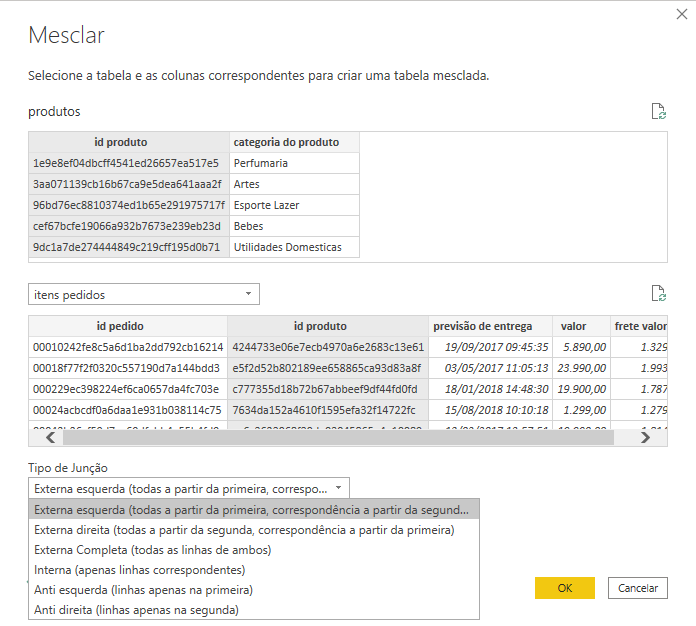
Após selecionar as colunas que possuíam uma relação, tive que escolher qual era o Tipo de Junção que mais se encaixava nas minhas necessidades e para isso, estudei cada uma das opções, buscando escolher a mais adequada.
Conhecendo os Tipos de Junção
Externa Esquerda - Retorna todos os dados que existem na primeira tabela e os dados correspondentes da segunda tabela.
Externa Direita - Retorna todos os dados que existem na segunda tabela e os dados correspondentes da primeira tabela.
Externa Completa - Retorna todos os dados de ambas as tabelas, independentemente se estiver faltando dados em uma delas.
Interna - Retorna apenas dados que estão presentes em ambas as tabelas, ou seja, se uma das tabelas estiver com dados faltando, não será mesclado.
Anti Esquerda - Retorna dados que somente pertencem à primeira tabela.
Anti Direita - Retorna dados que somente pertencem à segunda tabela.
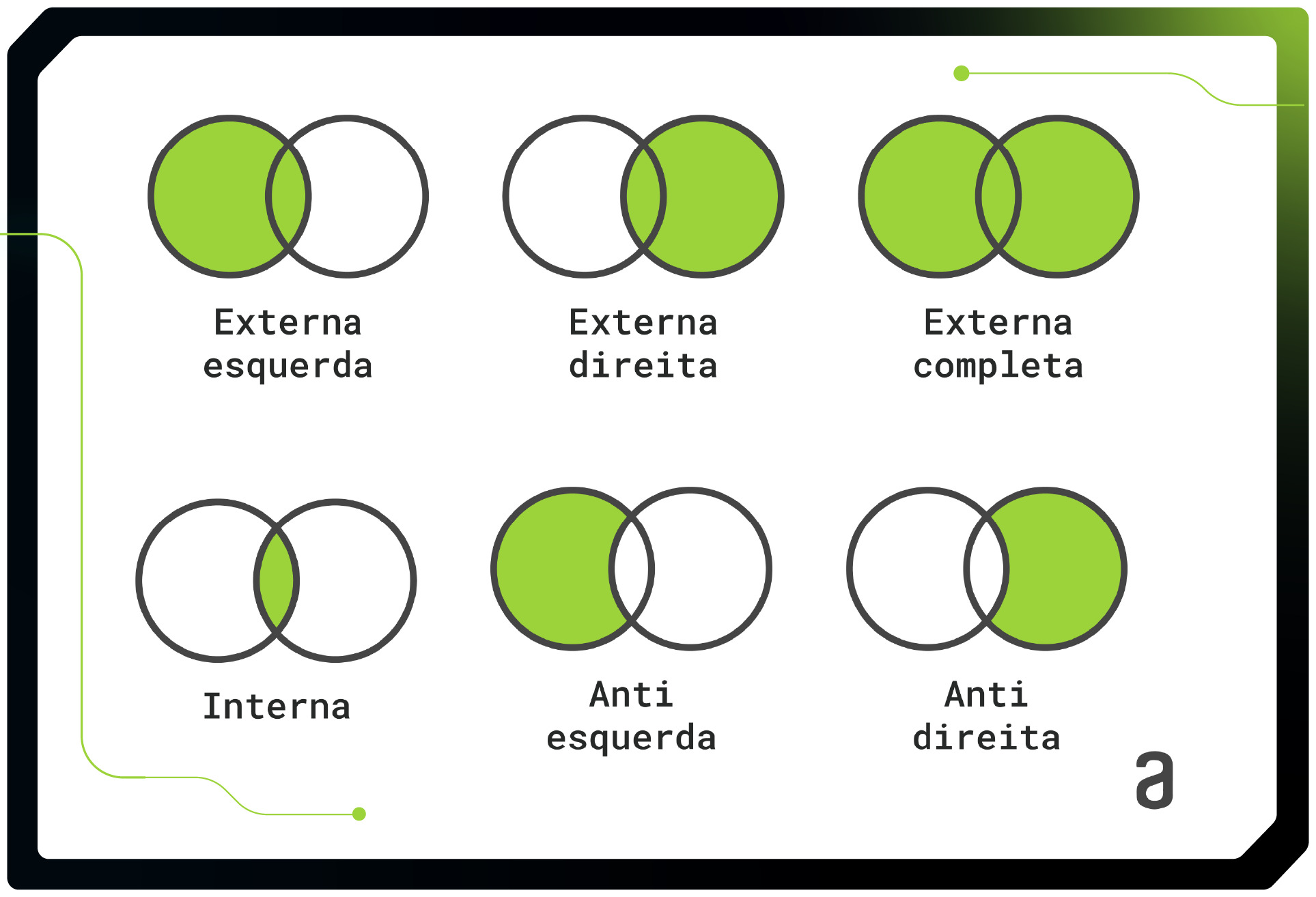
Finalizando a mesclagem
O Power BI é capaz de mostrar quantas linhas da segunda tabela correspondem à primeira tabela, após a seleção da opção desejada.

Clicando em OK, finalmente obtive a tabela com os dados unidos.
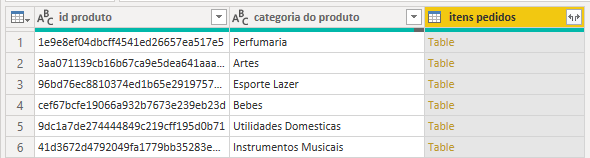
Ao clicar no ícone da terceira coluna, poderia optar em Expandir as colunas da outra tabela ou Agregar os dados através de cálculos.
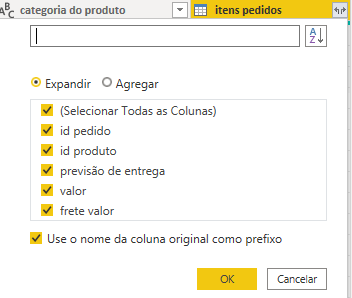
O Power Query tem a capacidade de agregar os produtos de acordo com categoria e realizar diversos tipos de cáculos.No meu caso, decidi Agregar calculando a média do valor dos produtos de cada categoria e desmarcar a opção Use o nome da coluna original como prefixo.
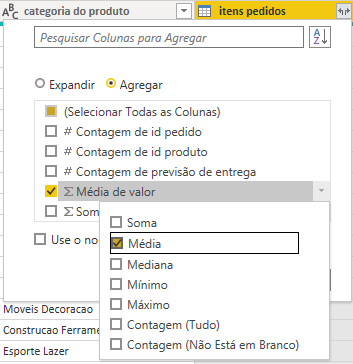
Após esses processos, consegui realizar a mesclagem das tabelas com êxito, facilitando a sua visualização.
Gostou deste artigo e quer conhecer ainda mais essa ferramenta e suas linguagens? A Formação de Power BI da Alura foi feita para você! Aqui, nós te ajudaremos em todos os passos dos processos até a criação de dashboards dinâmicos.